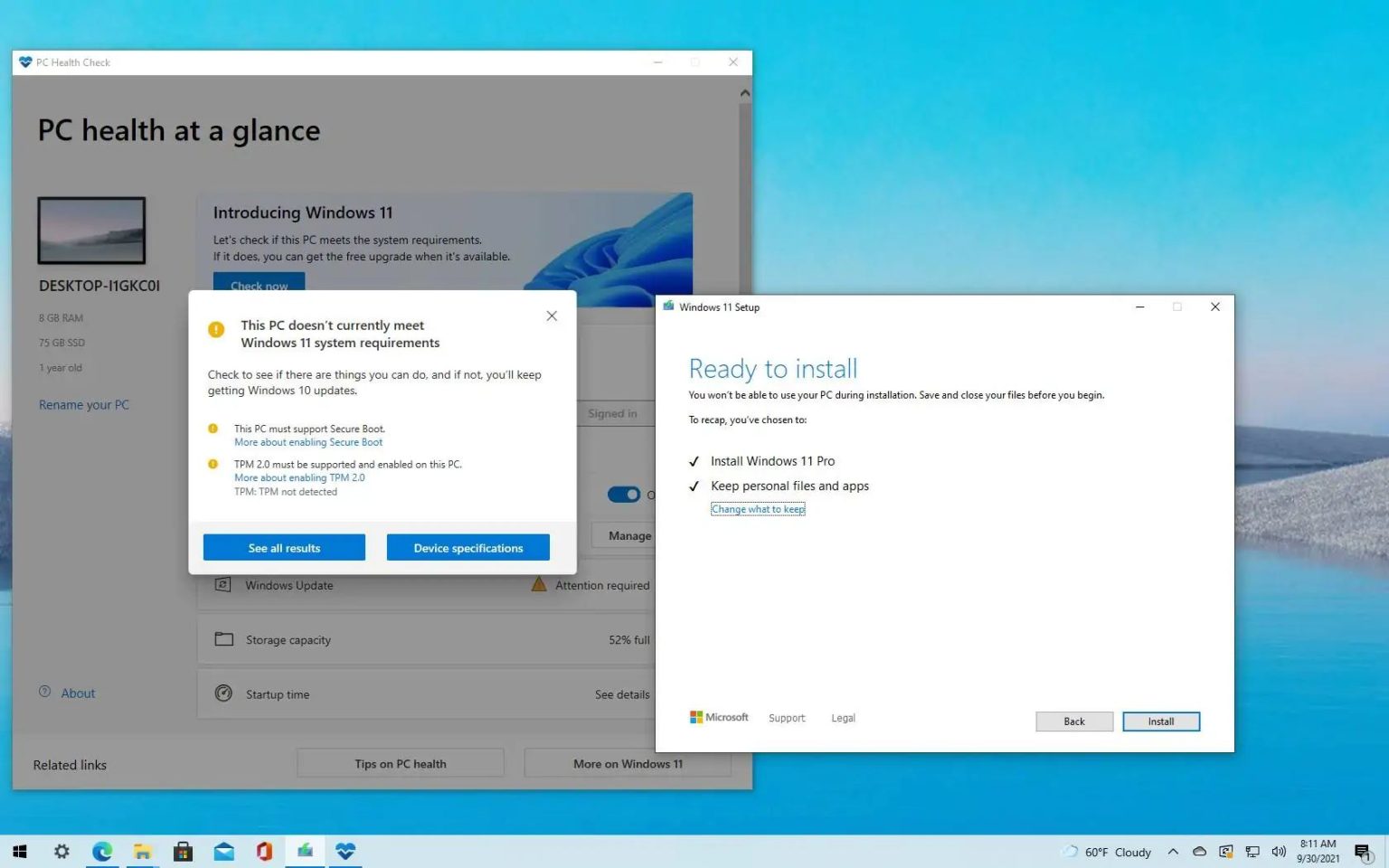Le MediaCreationTool.bat vous permet de contourner facilement les exigences TPM, Secure Boot, CPU et autres pour mettre à niveau ou nettoyer l’installation de Windows 11 sur un ordinateur non pris en charge.
L'outil est disponible depuis un certain temps comme alternative à l'outil officiel de création de média pour télécharger le fichier ISO à partir des serveurs Microsoft pour pratiquement toutes les versions de Windows 10 et Windows 11. Cependant, il a été mis à jour pour inclure un script qui s'applique à des applications spécifiques. Modifications du registre qui vous permettent d'exécuter l'ISO ou l'outil de création de support officiel de Windows 11 pour poursuivre le processus d'installation en ignorant toutes les vérifications des exigences. Vous pouvez même procéder à la configuration sur un appareil en utilisant l'ancien micrologiciel BIOS (système d'entrée/sortie de base) au lieu de l'UEFI (Unified Extensible Firmware Interface).
Ce guide vous apprendra à contourner la configuration système minimale requise pour installer Windows 11.
Note rapide: Il est important de noter qu'il n'est pas recommandé d'installer cette version de Windows sur du matériel non pris en charge, car vous pourriez rencontrer des problèmes de stabilité et l'appareil pourrait même ne pas recevoir de mises à jour. Utilisez ces étapes à vos propres risques.
Contourner le TPM, le démarrage sécurisé, le processeur et d'autres exigences de Windows 11
Pour contourner la configuration système minimale requise pour installer Windows 11, procédez comme suit :
-
Clique le Télécharger bouton dans le coin supérieur droit.
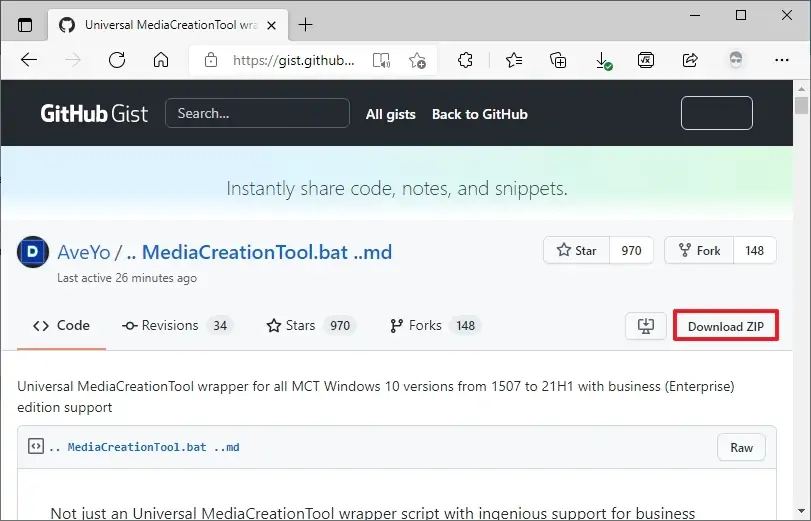
-
Enregistrez le fichier Zip sur votre ordinateur.
-
Accédez au dossier contenant les fichiers.
-
Clique le Extraire tout bouton.
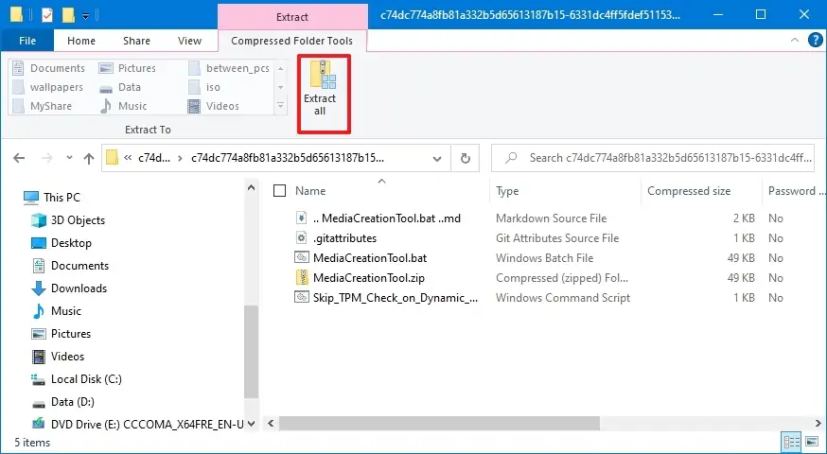
-
Clique le Parcourir bouton.
-
Sélectionnez l'emplacement d'extraction.
-
Clique le Sélectionner le dossier bouton.
-
Clique le Extrait bouton.
-
Ouvrez le dossier disponible (le cas échéant).
-
Cliquez avec le bouton droit sur Skip_TPM_Check_on_Dynamic_Update.cmd fichier et sélectionnez l’option Exécuter en tant qu’administrateur.
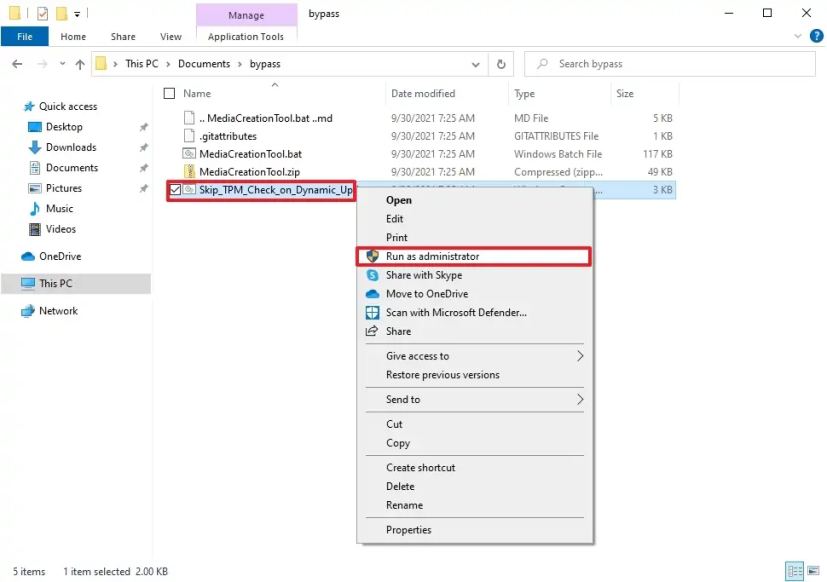
Une fois les étapes terminées, vous pouvez exécuter l'outil de création de média officiel ou monter un fichier ISO pour commencer l'installation de Windows 11 sur du matériel non pris en charge. Si le script semble ne pas fonctionner, redémarrez l'ordinateur et exécutez-le encore quelques fois.
Le script modifiera le registre pour ignorer les exigences telles que TPM 2.0, Secure Boot, le type de processeur et l'espace minimum sur le disque dur. Cependant, l'installation de Windows 11 saura toujours que votre ordinateur ne répond pas à la configuration minimale requise et vous demandera de reconnaître qu'il n'est pas recommandé d'exécuter Windows 11 sur du matériel non pris en charge et que vous acceptez tous les risques.
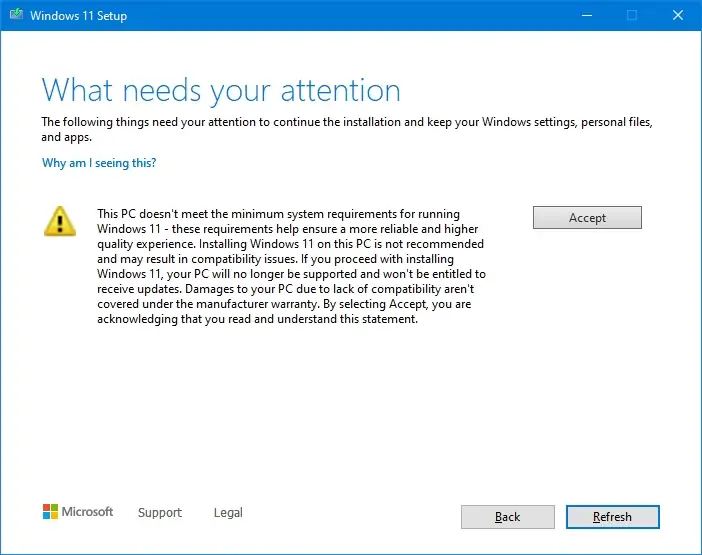
Si vous disposez, par exemple, d'un ordinateur doté d'un processeur double cœur, de TPM 1.2 et d'un démarrage sécurisé, vous n'avez pas besoin d'exécuter le script, car l'outil de création de support vous permettra de poursuivre la configuration. Cependant, vous devrez accepter les conditions pour reconnaître qu'il n'est pas pris en charge pour exécuter Windows 11 sur des appareils qui ne répondent pas à la configuration minimale requise.
Pourquoi vous pouvez faire confiance à Winfix.net
Je combine les connaissances d'experts avec des conseils centrés sur l'utilisateur, des recherches et des tests rigoureux pour garantir que vous recevez des guides techniques fiables et faciles à suivre. Examinez le processus de publication.